easyrecovery如何进行文件继续扫描?easyrecovery继续扫描文件的流程
easyrecovery如何进行文件继续扫描?easyrecovery继续扫描文件的流程如下:
中止扫描
当大家在扫描恢复文件过程中,可能会遇到突发情况中断扫描。而重新扫描会浪费我们的时间,这里EasyRecovery其实是有设置“继续扫描功能”的。
当我们需要中止扫描时会出现下图的弹窗,这里选择“是”是没关系的,因为下一步我们会保存已扫描的部分。
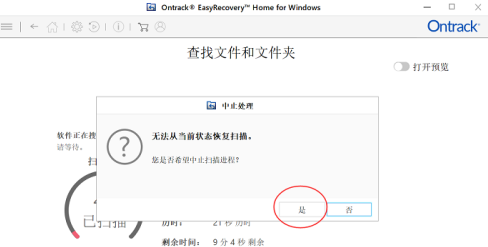
保存扫描信息
这就是大家遇到突发状况时节省时间的方式,这时大家点击弹窗中的“是”。
然后选择保存位置即可(记住这里所选的保存位置不能和扫描信息的位置相同,否则无效)。这样大家下次开始扫描时就能接着这次的扫描结果继续扫描了。

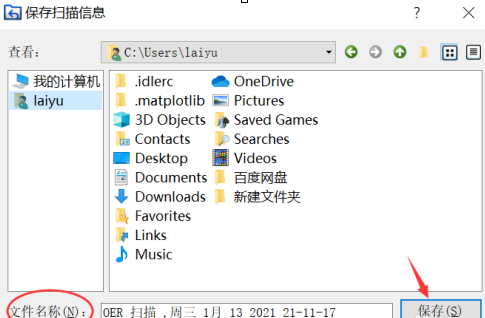
继续扫描
下次继续扫描时只需要在EasyRecovery主页面点击箭头所指的按钮,然后选择“继续扫描”即可。
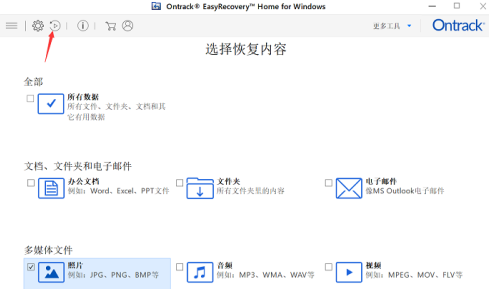
添加/删除文档
一般系统会直接添加好大家保存过的扫描内容,当然如果你的选框中是空白的,选择图中红圈所示“添加、删除”按钮自行添加即可。接着点击箭头所指的“继续恢复”即可在上次扫描的基础上继续扫描工作了,而这次扫描也会在上一次的基础上进行进一步的深度扫描啦。
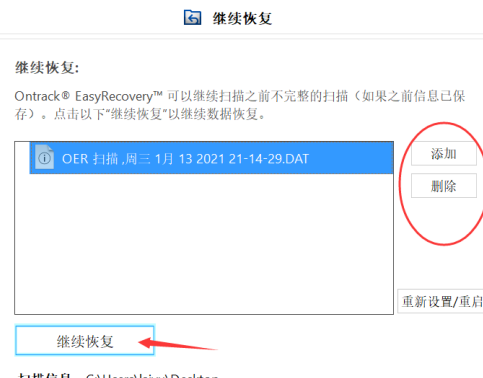
标签: easyrecovery 进行文件继续扫描 easy
抢先读
- Win10怎么删除任务视图记录?电脑怎么清除运行里面的记录?
- 一匹等于多少瓦?一匹的空调能带多大平方?
- 贸易战对中国的影响利弊是什么?贸易战对中国有影响吗?
- 为什么说全款买车的人傻?砍价太狠4s店会给有问题车吗
- 如何协商停息挂账?欠了信用卡逾期会怎么被催收?
- 固定资产抵扣新政策都有什么内容?纳税人的交际应酬消费属于个人消费吗?
- 北交所的股票怎么区分?北京证券交易所有哪些股票?
- 梅花的风水寓意蕴含什么内容? 梅花摆放讲究与禁忌包括哪些内容?
- 微信接龙操作方法是什么? 手机微信图片接龙怎么设置?
- easyrecovery如何进行文件继续扫描?easyrecovery继续扫描文件的流程
- 场外基金是什么?场外基金提现多久到账?
- 如果二手房交易完全去中介化对购房者有哪些影响?去中介化的利弊是什么?
- 开物业公司的步骤是什么呢?开一家物业公司的条件很简单吗?更换物业公司需要什么条件?
- 如何成为外汇短线高手?外汇短线高手的靠谱经验分享
- 淘宝证书过期了怎么办?淘宝证书过期了解决办法有什么?
- 支付宝限额吗?支付宝限额多少?
- 信用卡没能力还了怎么办?信用卡销卡后还能继续使用吗?
- 扫黑风暴菜霸原型 王政身份是什么?
- 洗衣机羽绒服爆炸怎么回事?羽绒服被洗衣机洗坏了怎么办?
- 联想rs690主板最大支持多少g内存?主板搭载硬盘大小有限制吗?
- 正规篮筐的标准高度是多少?NBA都谁穿11号的球衣?
- 马蹄果和荸荠区别是什么?马蹄果的作用是什么?
- 抖音音浪可以换多少钱?音浪可以换成抖币吗?
- 容积率高好还是低好?容积率1.3是什么水平?
- 合同变更协议什么时候生效?可以变更合同的情形有哪三种?
- 欠信用卡50万无力偿还怎么办?信用卡怎么申请停息挂账?
- 河北省唐山市丰润区邮政编码是多少?邮政编码通常是用阿拉伯数字组成?
- 印花税计税金额是含税还是不含税?2022年印花税计税金额为多少?
- 三江源指的是哪三江?三江源在哪个省哪个市?
- 微信接龙怎么操作? 手机微信图片接龙怎么设置?
- 芦柑属于什么植物? 芦柑形态特征怎么描述?
- 多久没还钱会停息挂账?信用卡逾期三个月还了还能用吗?
- 秋梨膏怎么喝 一天几次?梨为什么熬不成膏?
- 鬼泣的艾欧泽亚是?鬼泣的海德林是什么?
- 360金融赴美上市了吗?赴美上市有什么好处?
- 铜锅有毒吗?铜锅氧化变黑了怎么处理?
- 居住在城市里的塔塔尔族人住在什么样的房子?塔塔尔族的传统习惯有什么?
- 扫黑风暴大江结局是什么 扫黑风暴混沌店为什么关了?
- m2和sata固态硬盘哪个好一点?m2和sata固态可以一起用吗?
- 变更和解除合同的区别是什么?合同变更与合同解除的相同点都有哪些?
- 同业拆借是什么意思?同行拆借资金是什么意思?
- 含笑的养殖方法是什么?含笑的作用是什么?
- 慕斯是什么意思?慕斯是冰激凌吗?
- 上海华测导航简介是什么?上海华测导航获得了哪些荣誉?
- 没有律师怎么申请调查令 请律师开调查令多少钱?
- 桂花栽培技术是什么?桂花的分布范围有哪些?
- 母亲节是每年哪一天?母亲节是几月几日?母亲节的来源是什么?
- 信用卡还不上怎么办?信用卡当天还当天刷影响信用吗?
- 扫黑风暴贺芸身份是什么 扫黑风暴贺芸是坏人吗?
- 宽带速度100Mbps等于多少兆的网速?2m下载速度等于多少兆?
- 主体变更合同有效吗?合同变更情形怎么写?
- 人工种植冬虫夏草与天然的区别有哪些?冬虫夏草可以人工种植吗?
- 怎么投资黄金?黄金投资要注意什么?
- 信用卡逾期怎么查询?信用卡少于五万不立案吗?
- 个人贷款管理暂行办法第十一条有什么?个人贷款申请应具备哪些条件?
- 甘蔗不能和什么食物一起吃?甘蔗是苦的还能吃吗?
- 外籍员工股权激励如何办理?股权激励员工要掏钱吗?
- 绿之源怎么样?绿之源是不是一线品牌?
- 四川水泥股有哪些?中国水泥十大名牌排名一览表
- 风险的含义是什么?风险的类别如何划分?
- 年应纳税所得额指的是什么意思?年度应纳税所得额怎么计算?
- 信用卡逾期银行会怎么做?信用卡逾期银行告我诈骗是什么流程?
- 索尼s39h怎么样?索尼s39h好不好?
- 电广传媒(000917)报收于5.47元,下跌1.08%
- 黄金持仓是什么意思?黄金持仓操作方法
- 股票k线螺旋桨是怎么形成的?低位缩量下跌意味着什么?
- 影之刃3虚空角色怎么获得?影之刃3无尽暗魔之力套装哪里得?
- 注册消防公司需要满足哪些条件呢?消防公司资质分几级呢?
- 直售房对购房者有什么影响吗?卖房子有哪些好处?
- 一级债基是什么?一级债基和纯债有什么区别?
- 民间融资是什么?民间借贷与民间融资有什么区别?一文知悉!
- 税优健康保险如何购买?买保险需要注意什么?
- 网银登录密码忘记了怎么办?网银密码忘记了怎么解决?
- 西游记于月仙演的谁 于月仙去世原因
- 什么是侵犯著作权罪?侵犯著作权罪的构成要件有哪些?侵犯著作权罪的刑事责任是什么?
- 北交所上市的股票有哪些?北交所的股票散户可以买吗?
- 议付银行是什么意思?议付银行议付的流程介绍
- 马币对人民币汇率多少钱?马币为什么比中国人民币值钱?
- 唐宋八大家都是谁?中国历史有几大诗派?
- 馒头是谁发明的?馒头怎么做才松软好吃?
- 美国加息黄金是涨是跌?美国加息为什么能收割全世界?
- 塔塔尔族的男性传统服饰由什么组成?塔塔尔族的女性传统服饰由什么组成?
- 信用贷款一般几天后会下款?信用贷当天能下款,但实际上却没放款的话,可能是什么原因?
- 银行汇票是什么意思?关于银行汇票要注意哪些问题?
- MIUI13极致模式如何打开?miui13怎么添加桌面小组件?
- 印刷术的分类主要有哪几种?印刷术的由来介绍
- 操千曲而后晓声的意思?操千曲而后晓声下一句是什么?
- 国债逆回购怎么操作?国债逆回购怎么买卖?
- 香梨的产地是哪里?香梨的特性是什么?
- 卖房子最快的销售方法有哪些?房子卖完了售楼处员工怎么办?
- 可以挂靠的证书有哪些?哪些资格证书可以挂靠?
- 什么商标不能作为商标使用?公司怎么卖商标?商标转让买卖所需材料有哪些?
- 权利人指的是哪些人?著作权主要包括哪些权利?
- 税优健康保险如何购买?买保险需要注意什么?
- 银行承兑汇票是什么汇票?银行承兑汇票的特点是什么?
- 西游记后传于月仙演的谁 谢大脚于月仙去世原因
- 四川水泥股有哪些?四川上市的水泥股票有哪些龙头股?
- 银行有贷款还能按揭买车吗?夫妻一方能单独车贷吗?
- 买股票可以分红吗? 股票分红什么时间能到账?
- 企业年金缴费比例是多少?企业年金退休提取流程?